У многих пользователей часто случаются проблемы с системником, мышкой, клавиатурой или ещё с чем - нибудь.
Предлагаю в этой теме выкладывать проблемы и способы их решения...
Проблемы и не поладки с компьютером
Сообщений 1 страница 6 из 6
Поделиться125.08.2014 04:23:57 pm
Поделиться225.08.2014 04:26:39 pm
Компьютер сильно шумит, Греется, Произвольно выключается или вообще Не подает никаких признаков жизни после нажатия кнопки включения...
Иногда бывает, что проблема как ни странно, в пыли – мелких твёрдых телах органического или минерального происхождения. Именно она выводит из строя сотни компьютеров ежедневно. О ней и поговорим.

Она оседает везде: на охладителях (кулерах), радиаторах, материнской плате, CD/DVD приводах, жестких дисках, блоке питания. Но больше всех достается системе охлаждения.

Итак, шаг за шагом:
Кулер начинает вращаться медленнее ввиду оседания частиц пыли на механизмах вращения
В радиатор поступает все меньше и меньше воздуха
Процессор перегревается
Дабы избежать физических повреждений, Ваш компьютер выключается.
С видеокартой происходит то же самое – кулер так же перестает крутиться (если она имеет активное охлаждение), что опять-таки приводит к перегреву графического процессора, зависанию, появлению разноцветных полос на экране монитора и выключению ПК.
Ну и напоследок, хотим дать несколько советов.
Чистите компьютер не реже двух раз в месяц. Это значительно продлит жизнь Вашему «железу».
Перед работой отключите питание. Остерегайтесь статического электричества, оно может вывести из строя электронные компоненты компьютера.
Слегка влажной салфеткой или тряпкой протрите наружную часть корпуса.
Не бойтесь открыть крышку Вашего системного блока. 
Не снимайте ничего с материнской платы и не отсоединяйте шлейфы и провода, если не уверены, что сможете подключить всё обратно.
Для чистки мы используем специальный фен, однако пылесос может вполне справиться с поставленной задачей.
Помните, компьютер без пыли – это не только залог Вашего здоровья, но и Вашего компьютера.
Поделиться325.08.2014 04:52:08 pm
Не работает клавиатура, что делать?
Часть 1
Существует множество причин, из-за которых ваша клавиатура может плохо работать или, вообще, не подавать никаких признаков жизни. Прежде, нужно сразу определить первопричину такой поломки: программная или аппаратная. Говоря простым языком – неисправна либо сама клавиатура, либо проблема кроется в настройках Windows.
Итак, по порядку…
Клавиатура работает, но некоторые клавиши плохо работают (залипают, не реагируют на нажатие и т.д.).
Причина обычно проста – клавиатура испачкалась.
Вам нужно разобрать клавиатуру и почистить её. При этом не важно, какая у вас клавиатура (usb, стандартная, беспроводная, встроенная в ноутбук). Переворачиваете клавиатуру, выкручиваете несколько шурупов. Тут вы увидите, что под каждой кнопкой находится резиновая накладка. Иногда так случается, что накладка рвётся или «сползает» со своего места – в результате не работает соответствующая клавиша. Тогда вы просто расставляете всё по местам.
Кнопки клавиш можно протирать чем угодно, любым чистящим средством. А вот полупрозрачную плёнку и всё остальное лучше не трогать. Кстати, чтобы потом не запутаться где какая клавиша должна стоять, заранее сфотографируйте свою клавиатуру. Конечно, вы можете потом найти в интернете модель своей клавиатуры и расставить клавиши. Но, всё-таки, гораздо удобнее сделать фотографию своей клавиатуры. Некоторые даже нумеруют клавиши карандашом, чтобы потом не запутаться. После «чистки», расставляете клавиши по местам, размещаете резиновые накладки (их можно размещать в любом порядке – они все одинаковые). Работа кропотливая, но результатом станет отлично работающая клавиатура.
Проблема со штекером
Если у вас классическая клавиатура (с круглым фиолетовым штекером), то иногда случается так, что мелкие ножки штекера могут погнуться.
Вообще, разъём такого типа называется PS/2. Фиолетовый – для клавиатуры, зелёный – для мыши. Если вы с силой пытаетесь вставить штекер, то ножки могут погнуться. Тогда нужно взять пинцет (или мелкие плоскогубцы) и выпрямить все ножки.
USB – клавиатура
Это обычная клавиатура, только подключается не к PS/2 разъёму, а к USB – разъёму.
Если такая клавиатура при подключении не работает, то проблема, скорее всего, таится в настройках BIOS (SETUP). При запуске компьютера, нажимаете Del (или F6, у всех разные клавиши).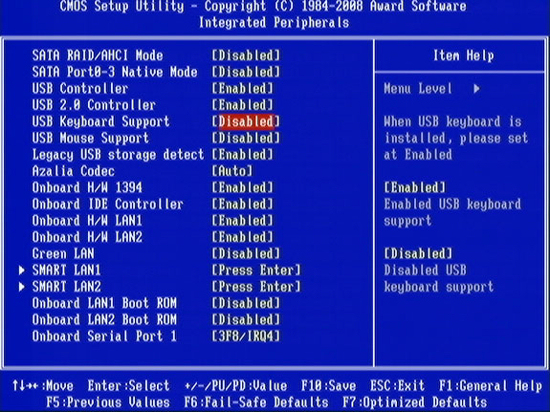
Далее в настройках ищите меню, показанное выше. И переключаете вместо Disabled на Enabled.
А так как в настройках bios нельзя пользоваться мышкой, то появляется резонный вопрос: «Как же я нажму Del при запуске, и как я буду настраивать bios, если клавиатура у меня не работает???!» Проблема решается просто – идёте к соседу и выпрашиваете у него клавиатуру на 5 минут 
Беспроводная клавиатура
Задам вам тупой вопрос: «А вы зарядили свою клавиатуру?»
Как это ни удивительно, но обычно аккумулятор просто разряжается, а люди забывают его перезарядить.
А бывает и так, что Windows просто не может установить драйвера для вашей беспроводной клавиатуры. Тогда ищите драйвера в интернете вручную.
Драйвера
Бывает, что какая-либо новая установленная программа несознательно портит драйвера клавиатуры. Если у вас установлена Windows 7, то проблемы с драйверами не должны вас беспокоить. Система сама устанавливает и восстанавливает драйвера. Обычно, нужно просто перезагрузить компьютер.
Но бывают случаи, когда драйвер испортился, или новый драйвер плохо работает. В таких случаях можно поступить двумя способами. Во-первых, восстановить систему на тот день, когда клавиатура работала нормально. Во-вторых, можно зайти в диспетчер устройств и обновить драйвера, или же посмотреть их свойства, посмотрев диагностику.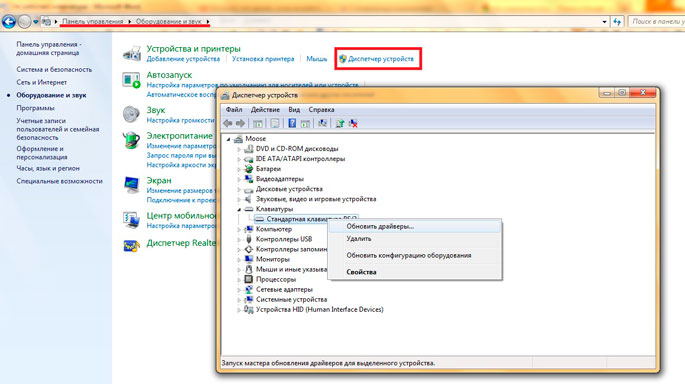
Поделиться425.08.2014 04:54:52 pm
Не работает клавиатура, что делать?
Часть 2
Не работают клавиши в определённой программе или игре
Вы должны найти настройки программы или игры и посмотреть назначения клавиш. В общем, изучите настройки. В играх, как правило, клавиши можно переназначить. А в программах посмотреть список горячих клавиш.
Некоторые другие советы
Если при включении компьютер издаёт три длинных писка (гудка, звука) – это значит, что вы неправильно вставили клавиатуру. Просто вытащите штекер и заново вставьте.
Если не работает вдруг клавиатура, в первую очередь, проверьте её на других компьютерах. Если у вас только один компьютер (обычно у всех так), то сходите к соседу и проверьте клавиатуру на его компьютере.
Иногда бывает так, что мышь (компьютерная) начинает плохо работать – заедать и подвисать. Мышь будет постоянно будто отключаться и подключаться (при этом компьютер будет издавать звуковой сигнал о подключении устройства). Из-за того, что компьютер будет постоянно перепроверять подключенные к нему устройства ввода, клавиатура тоже начнёт плохо работать. Тогда просто вытащите мышь, и перепроверьте клавиатуру.
А ещё бывают случаи, когда мышь и клавиатура одновременно не могут работать. Это случается КРАЙНЕ редко, но может случиться. Неведомым образом некоторые модели мышек просто несовместимы с некоторыми моделями клавиатур(?!). Я лично сталкивался с таким случаем только один раз. Обычно можно обмануть компьютер в таком случае. Нужно в реестре найти мышь или клавиатуру и присвоить им другие названия. Иногда такое помогает… По той же причине могут иногда не работать джойстики (геймпады) в играх. Например, игра позволяет использовать геймпады только от Майкрософт, а остальные просто не работают. Тогда нужно найти в реестре свой геймпад и переименовать его на название Майкрософт.
Если клавиатура не работает, а вам всё равно нужно что-то найти в интернете (например: драйвера для клавиатуры), то можно воспользоваться экранной клавиатурой.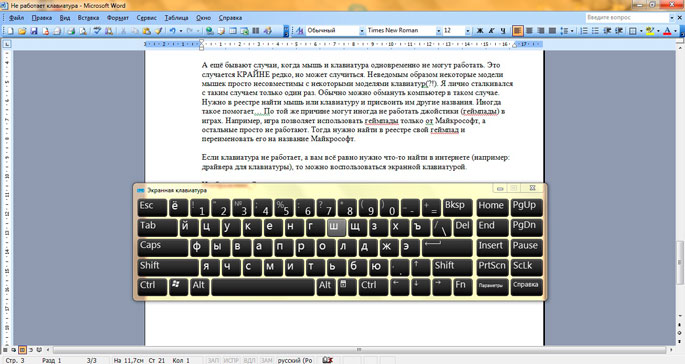
Чтобы её вызвать, нужно нажать «Пуск». Далее найти «Стандартные». Потом выбрать «Специальные возможности». Там вы найдёте пункт «Экранная клавиатура».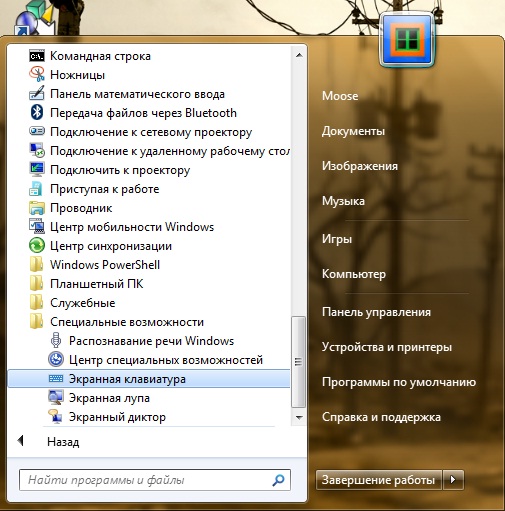
На этом всё!
Спасибо за внимание!
Поделиться510.10.2014 08:24:46 am
Если долго открываются страницы в интернете
Что делать если очень долго открываются страницы?
Одной из наиболее частых проблем наших клиентов является медленная работа Интернет, к нам постоянно поступают звонки с вопросами: почему очень долго открываются страницы Интернет; что делать, чтобы интернет работал быстрее, и т.д. В связи с этим мы решили написать данную статью. Здесь можно будет подчеркнуть для себя основные методы диагностики интернет-соединения и устранения самых распространенных проблем. Попробуем описать наиболее доступным языком.
Прежде чем начинать ремонтировать свой компьютер, нужно убедиться в том, что причина долгой загрузки интернет-страниц не внешняя, т.е. необходимо выяснить, нет ли проблем у провайдера. Для этого лучше всего воспользоваться сервисом проверки скорости работы интернет, например, speedtest.net , соответствует ли полученая в результате скорость той, которая заявлена в вашем договоре с провайдером, если же нет, тогда звоните провайдеру и выясняйте причину. Если же тест показывает, что все работает хорошо, и скорость близка к заявленной в договоре, читаем дальше...
Причины, из-за которых могут долго открываться страницы в интернет-браузере
Существует несколько причин медленной загрузки страниц:
1. Основной причиной нестабильной работы компьютера являются вирусы.
2. Переполнение системного диска
3. Нехватка производительности компьютера
4. Сбои браузера
5. Чрезмерная активность антивируса и брандмаудера
6. Перегрузка сети (если интернет каналом пользуются несколько человек)
7. Работа программ для загрузки файлов
Вирусы и вредоносные программы как основная причина долгой загрузки интернет страниц
Проверка на вирусы - это залог здоровья Вашего компьютера. К сожалению наличие антивируса не гарантирует отсутствие вирусов, необходимо периодически им еще и пользоваться, то есть совершать незапланированную проверку всего компьютера.
Переполнение системного диска и замедление работы интернет
Проверьте есть ли место на Вашем системном диске, обычно это диск С:, места на нем должно быть хотя бы несколько гигабайт и не менее 10% от общей емкости, иначе замедление работы компьютера неизбежно.
Очень медленная работа компьютера из-за недостатка ресурсов
Такое в наше время случается очень часто: раньше интернет работал быстро, а теперь страницы загружаются очень долго, причиной этому может быть простое обновление браузера. Дело в том, что современные браузеры используют огромное количество ресурсов компьютера и если Вы купили компьютер довольно давно, то есть большая вероятность, что на нем не смогут в полную силу работать браузеры. Выходов из данной ситуации три: 1. Обновить компьютер; 2. Найти и скачать браузер более старой версии (Например Opera 9 использует в полтора раза меньше оперативной памяти, чем Opera 10); 3. Удалить лишние программы или открывать поменьше страниц в браузере.
Медленная загрузка страниц из-за сбоев браузера
Если интернет страницы загружаются очень медленно из-за браузера, просто переустановите его или воспользуйтесь другим.
Антивирус долго проверяет открываемые страницы
Что бы убедится, что антивирус работает корректно и не задерживает загрузку, просто проверьте его настройки. Отключите лишние экраны, поставьте уровень защиты пониже.
Торрент-клиенты и им подобные программы сильно замедляют интернет
Так как подобные программы скачивают файлы в десятки потоков, скорость загрузки страниц в браузерах может сильно падать. Отключите все программы для загрузки файлов и посмотрите на результат, уберите их из автозагрузки, они используют много ресурсов компьютера, что может привести к замедлению работы не только браузера.
Хорошего скоростного и безопасного интернета Вам!
Поделиться621.07.2016 02:35:37 am
У меня была проблема в том, что компьютер сильно грелся. Пришлось смотреть вентилятор: работает ли он? Оказалось, что нет. Пришлось его заменить.
Примерно 1 раз в полгода (можно и чаще) следует просто открывать компьютер и проходить по нему пылесосом. Про пыль здесь всё правильно написано.
